教程介绍
随着现在的发展越来越快,我们对电脑的使用也是越来越的频繁,很多小伙伴们也是才接触电脑没多久,会经常碰到电脑自动下载一些不需要的垃圾软件,其实这个问题是我们在下载某些软件是不小心造成的。
解决方法
1、首先我们需要打开windows系统中的运行窗口,或者直接使用win+R健直接打开。
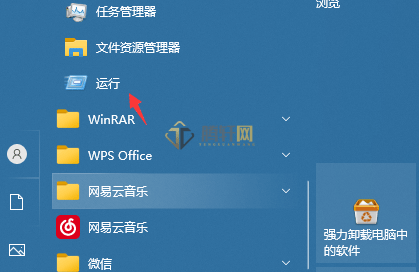
2、打开以后,我们在运行窗口中直接输入gpedit.msc随后点击确定。
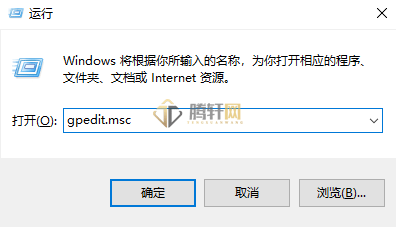
3、然后我们在策略编辑器中找到管理模板双击打开它。
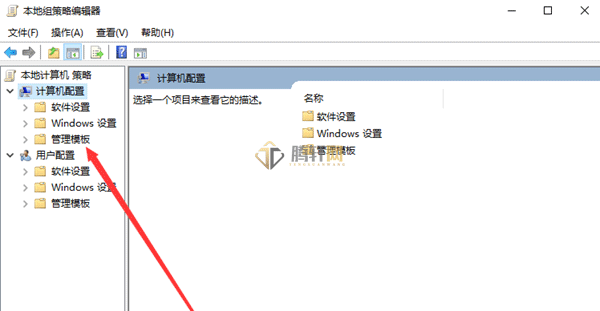
4、进入以后,我们可以在右侧看到windows组件然后双击打开它。
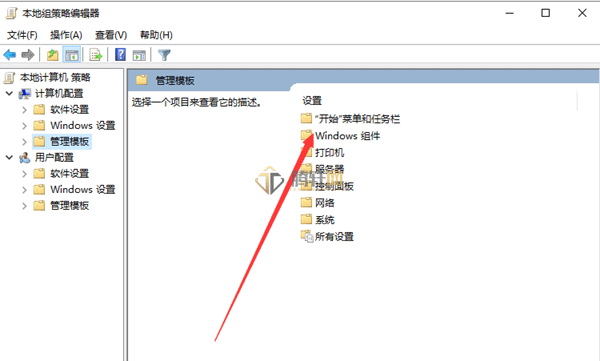
5、然后我们在windows组件中找到Windows Installer
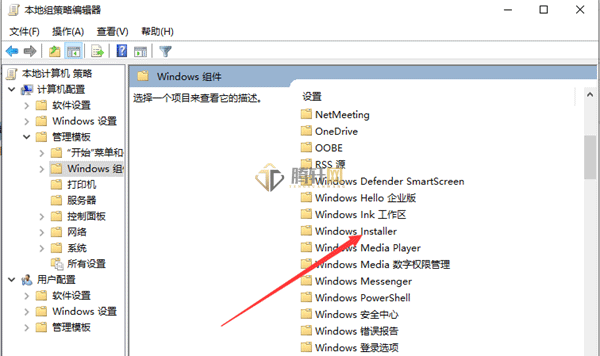
6、进去后我们可以在这里找到禁止用户安装这个选项。
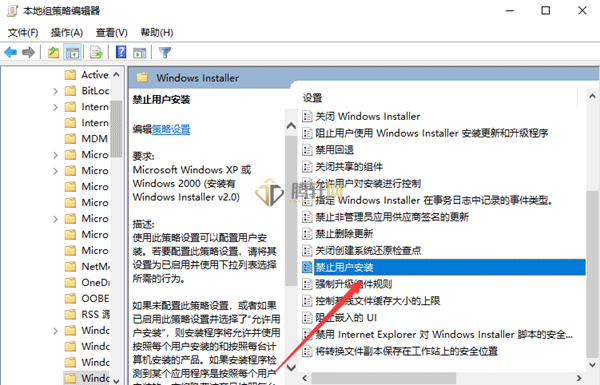
7、我们双击打开以后,点击勾选已启用然后再打开隐藏用户安装,最后点击确定即可。
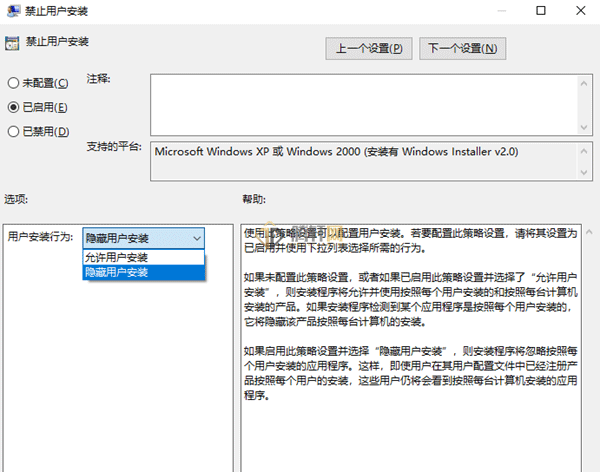
以上本篇文章的全部内容了,感兴趣的小伙伴可以看看,更多精彩内容关注腾轩网www.tengxuanw.com







